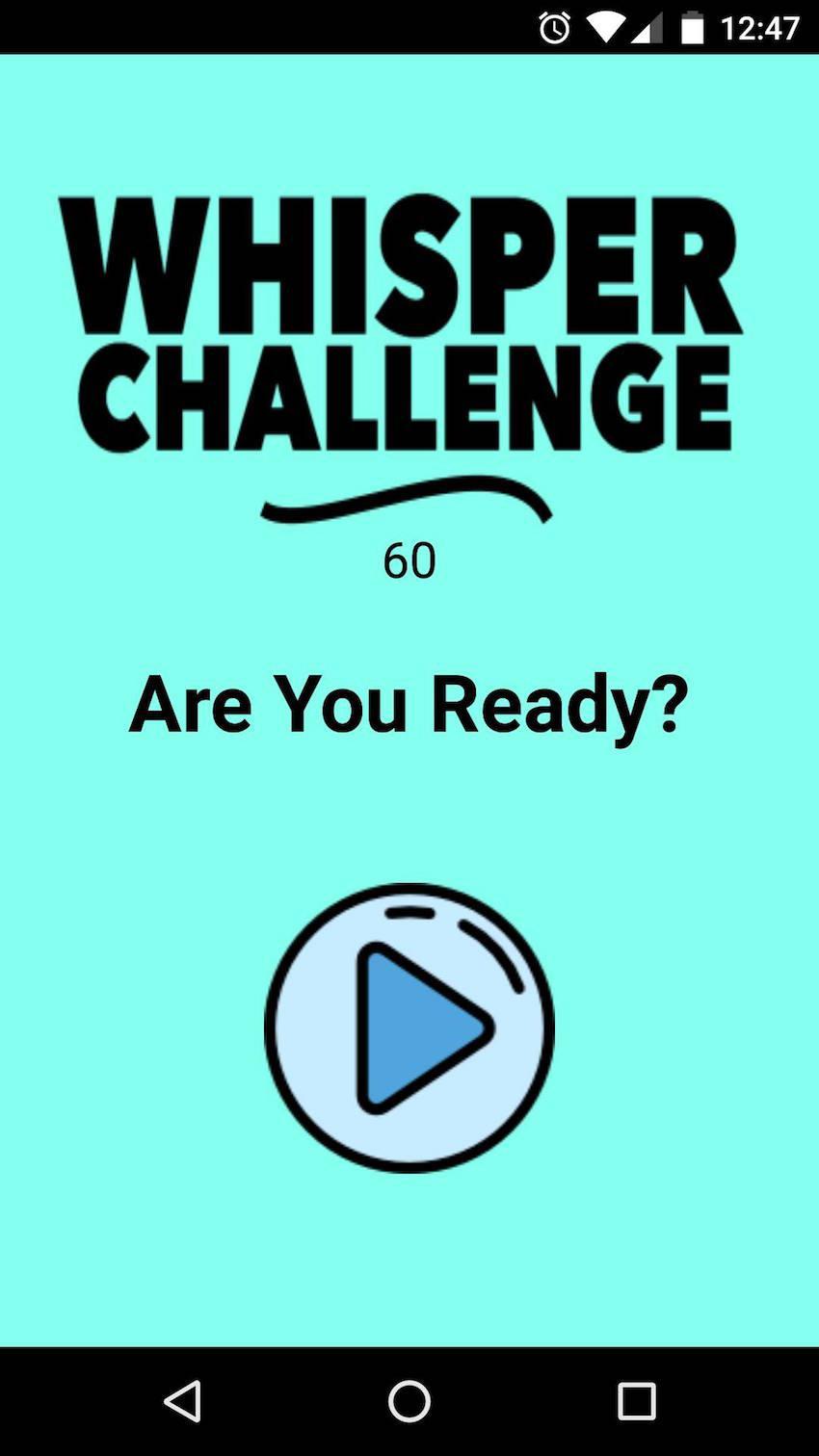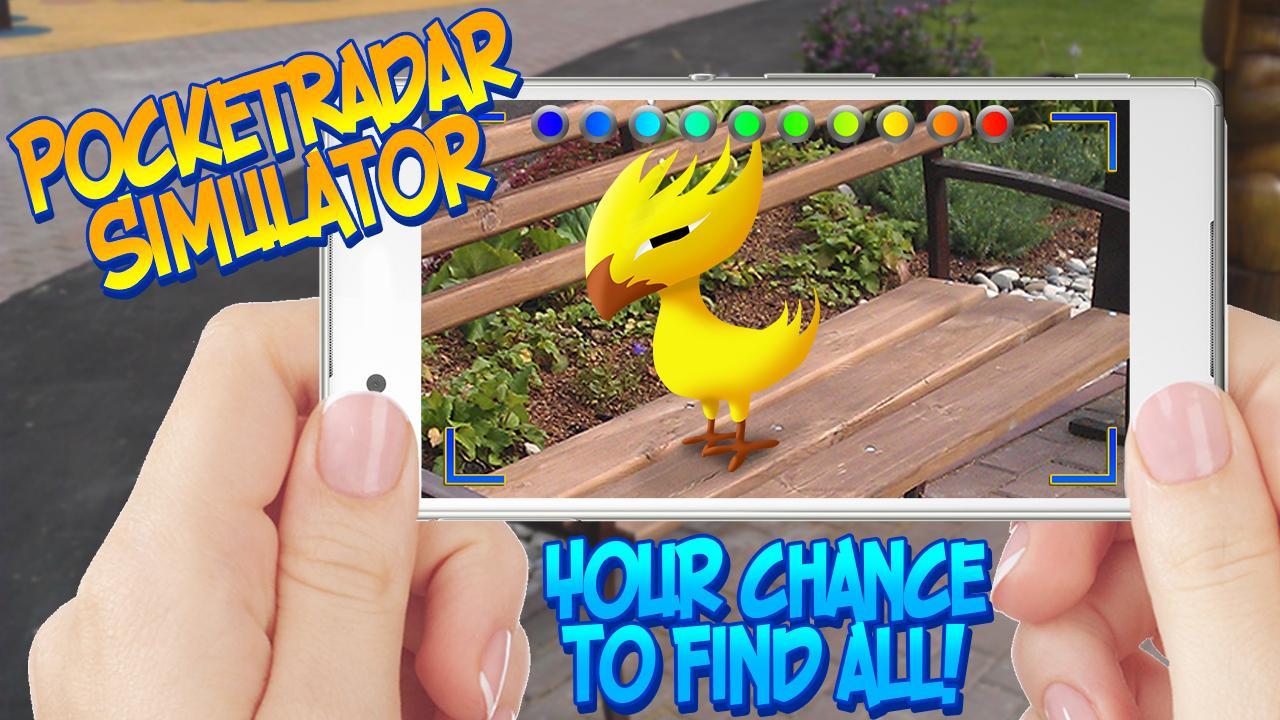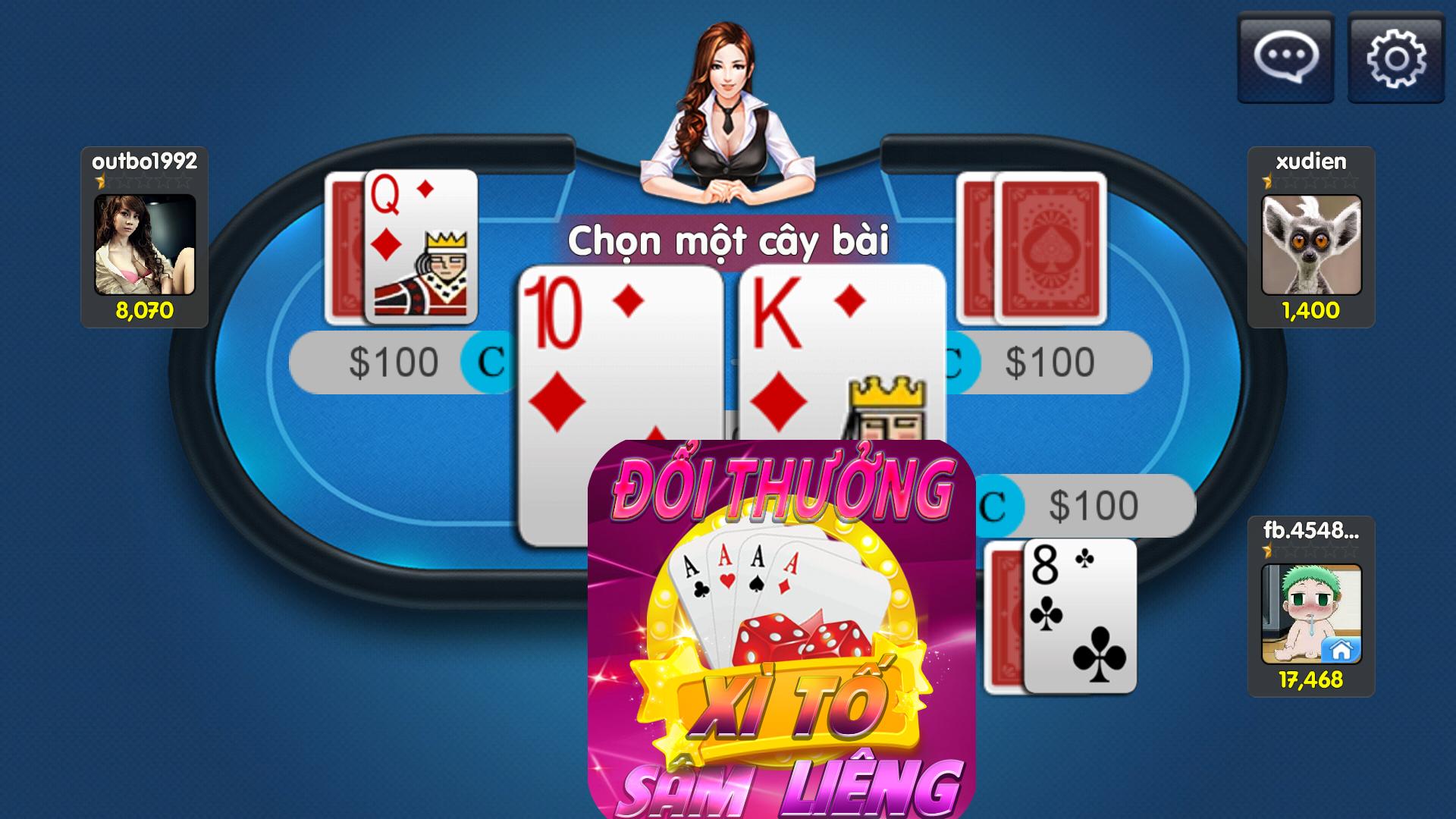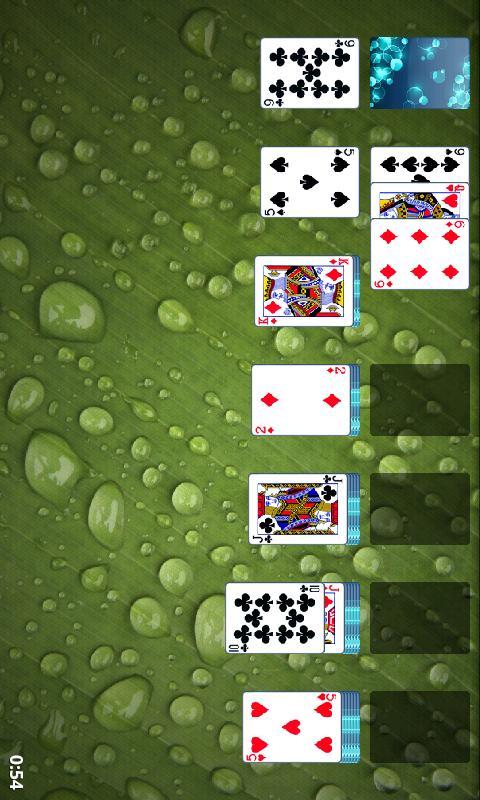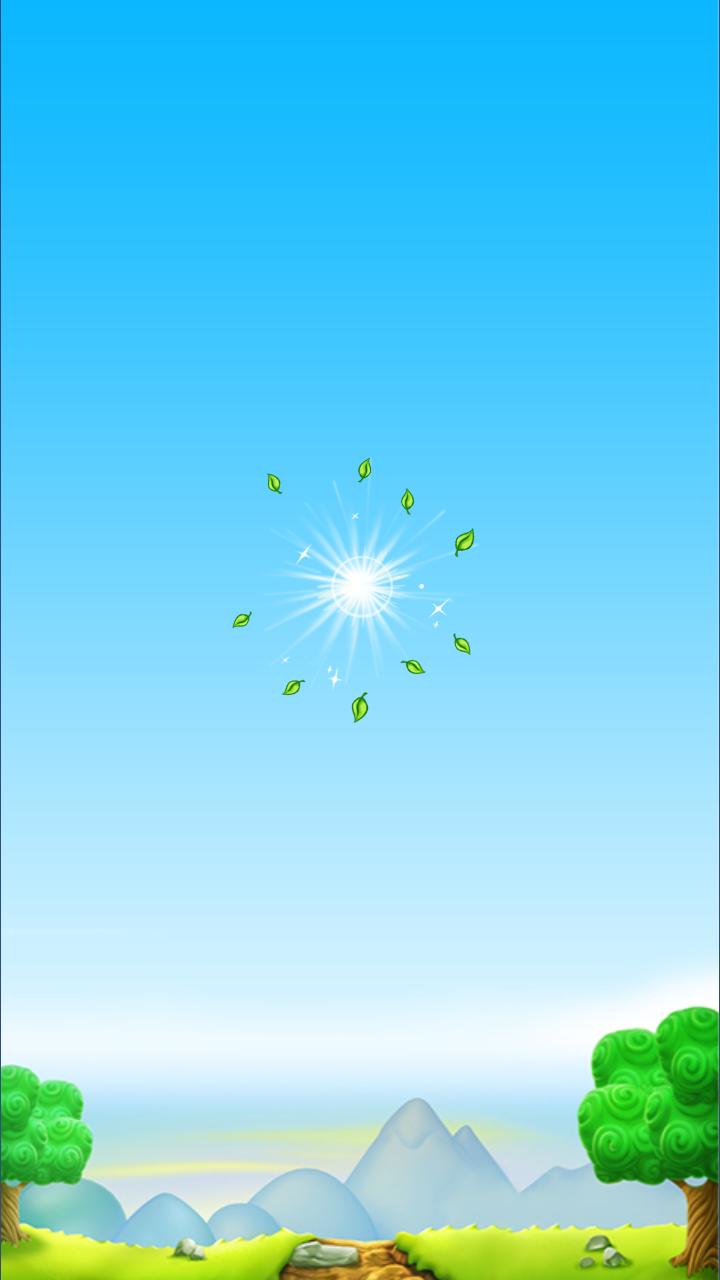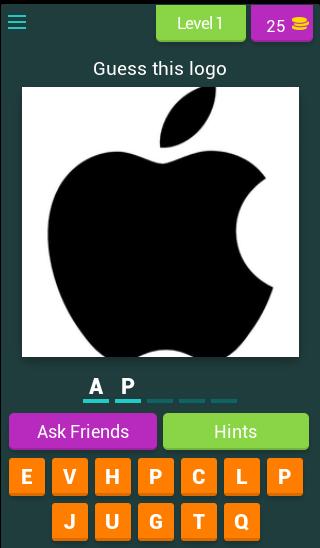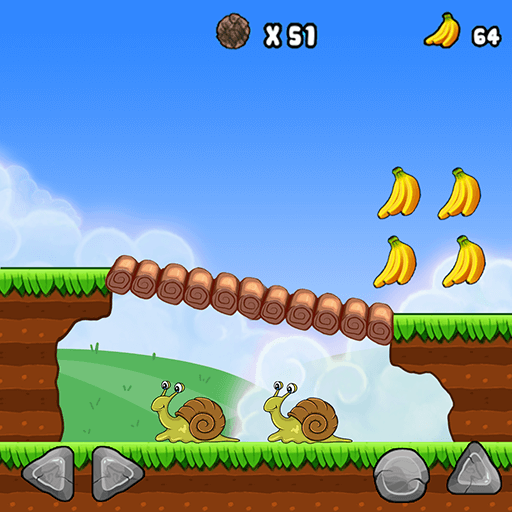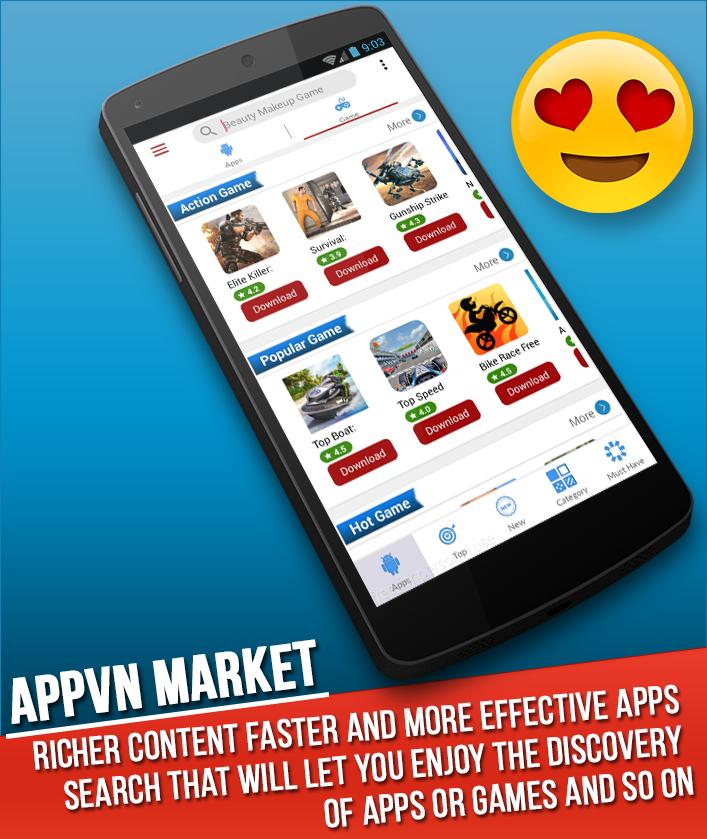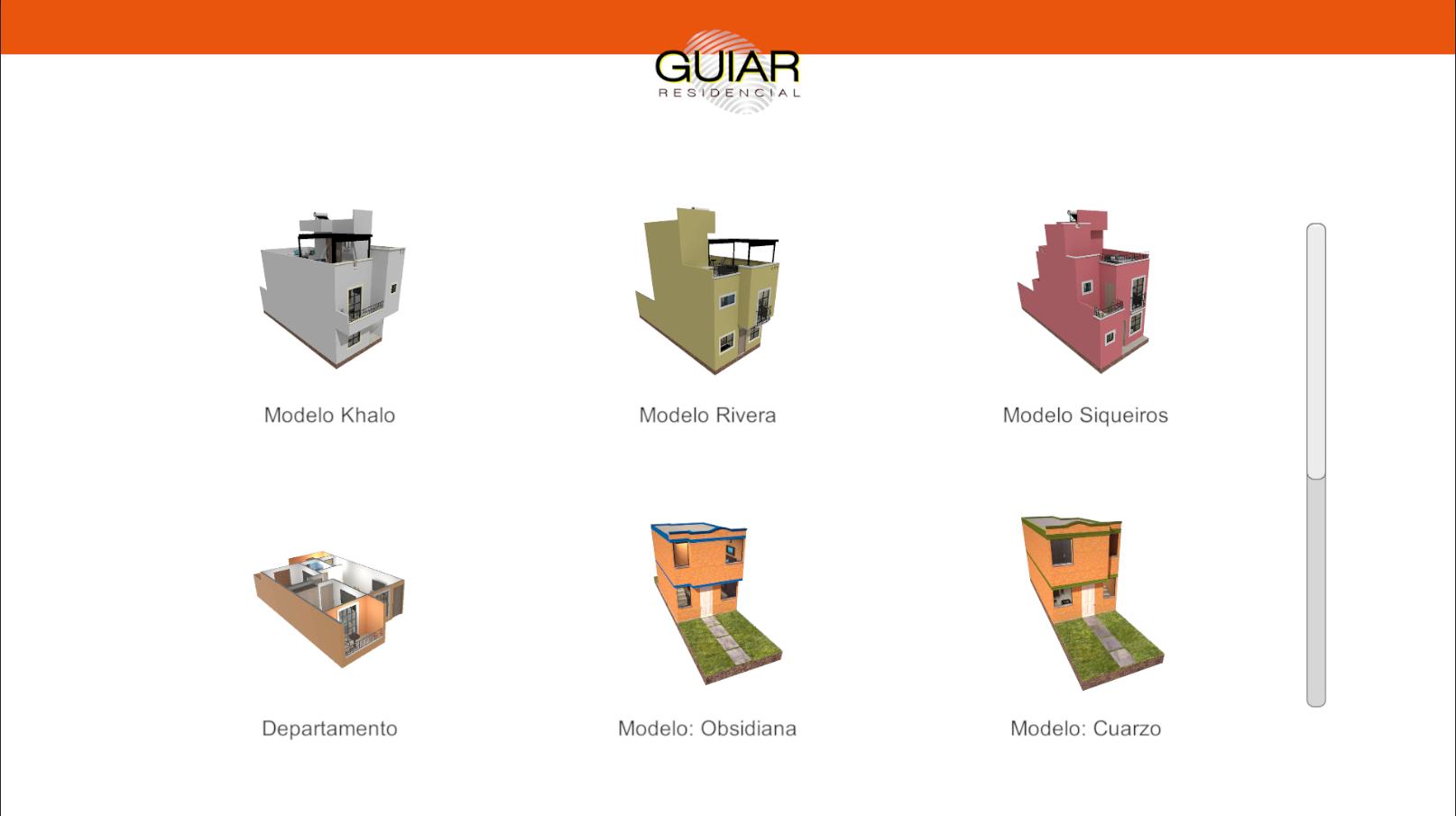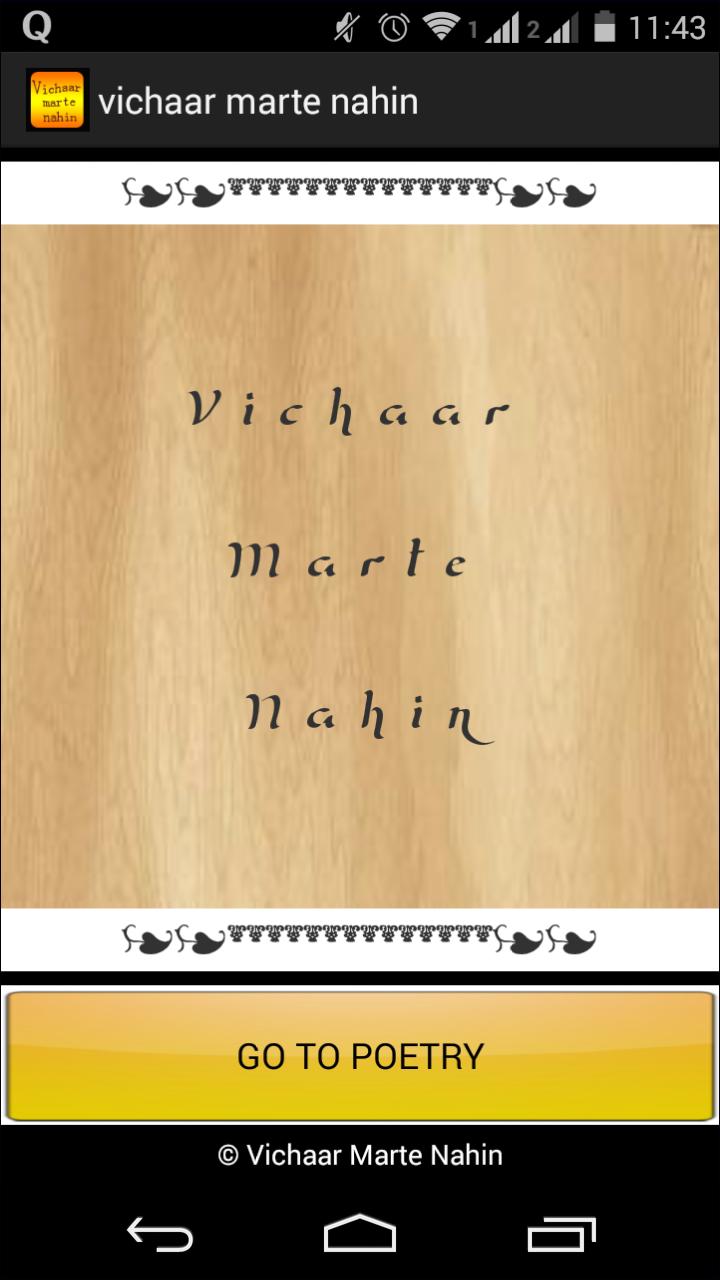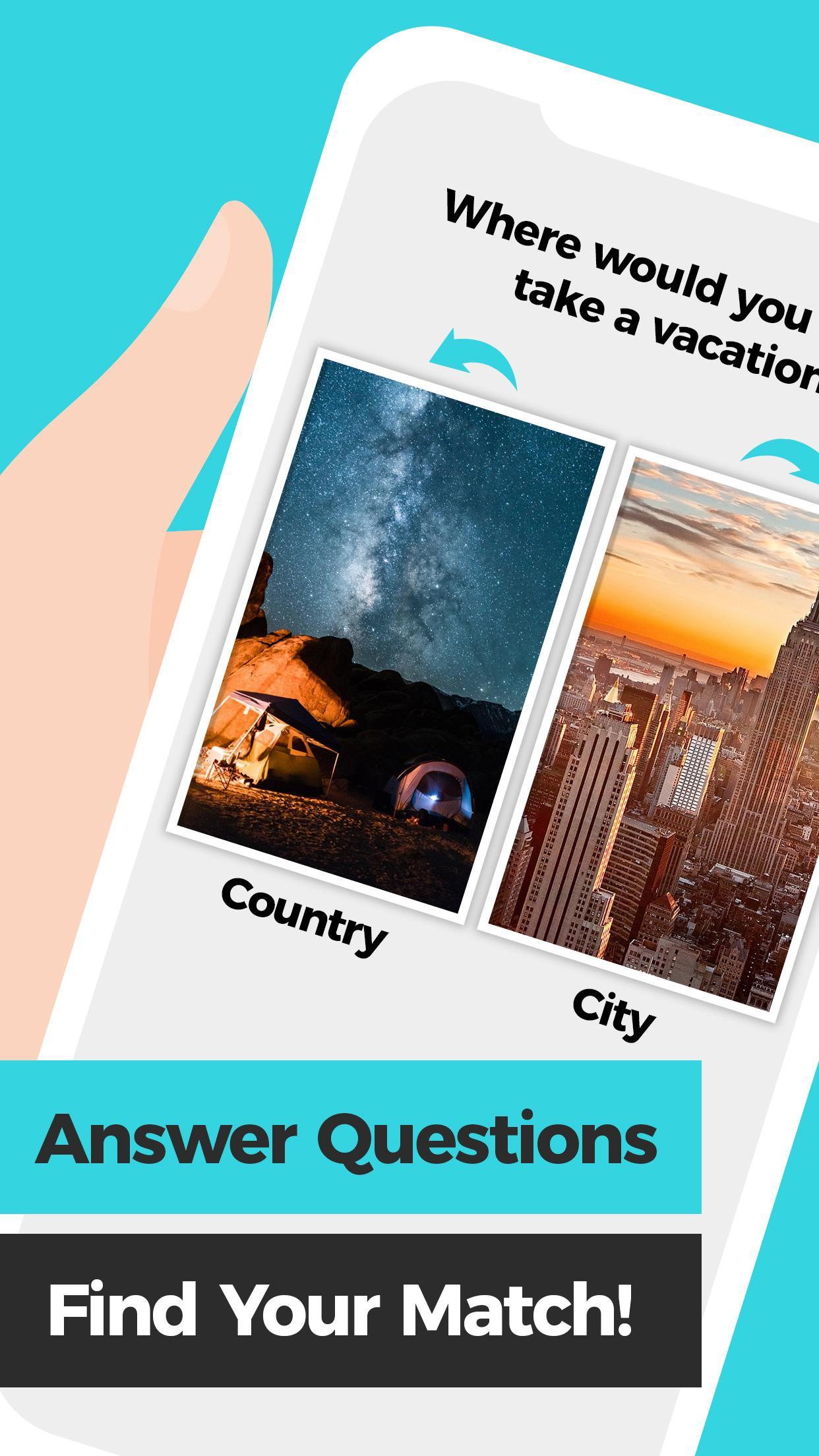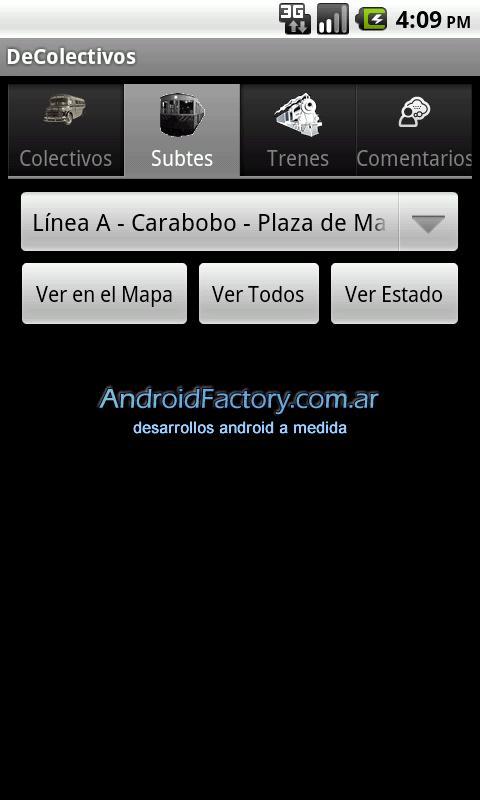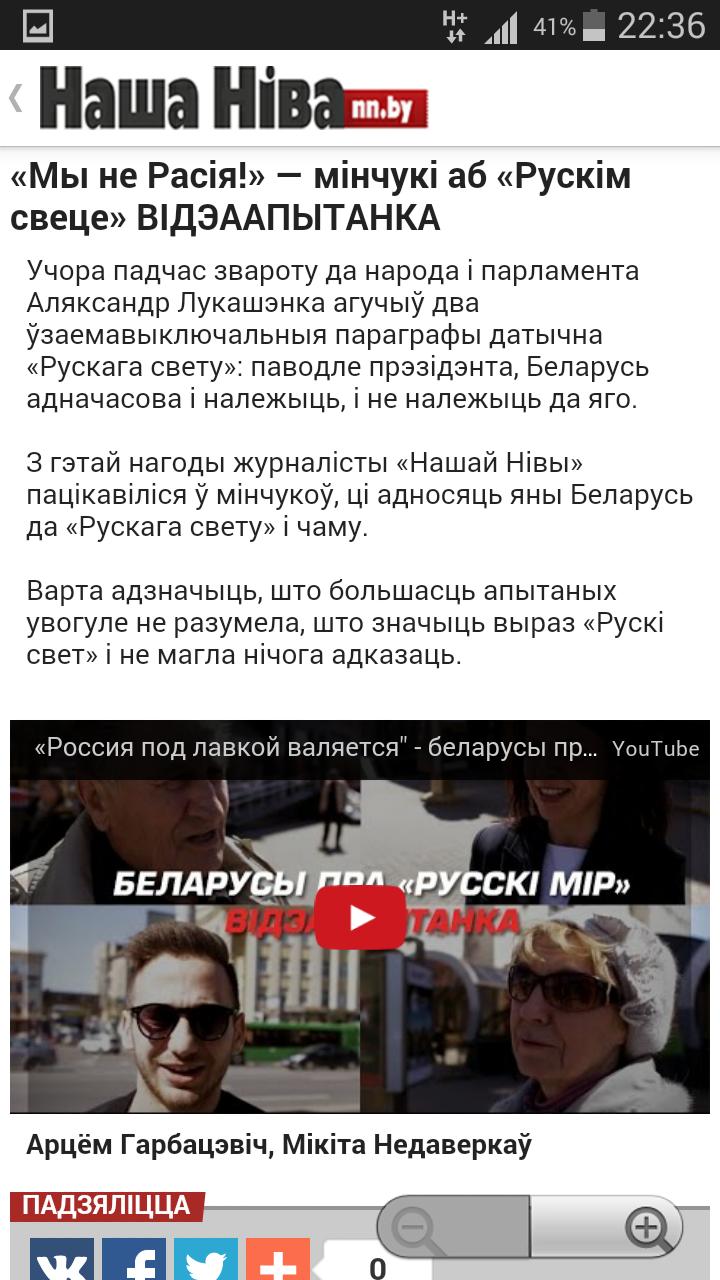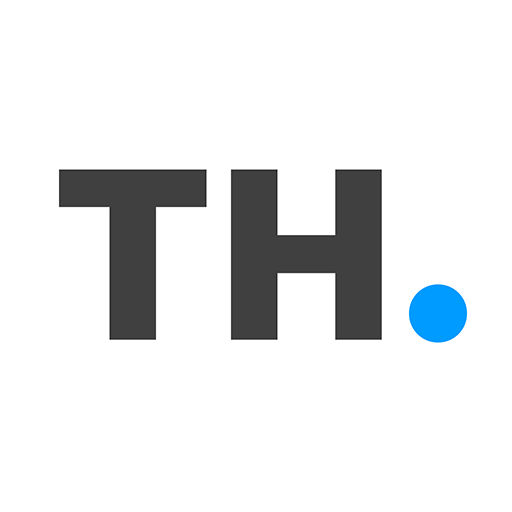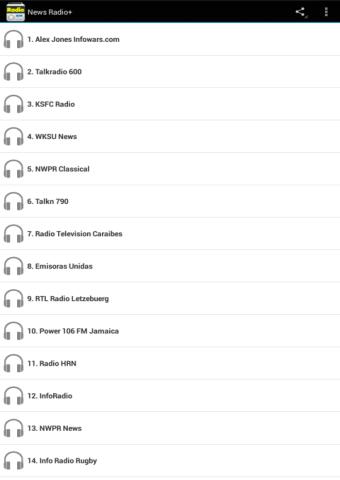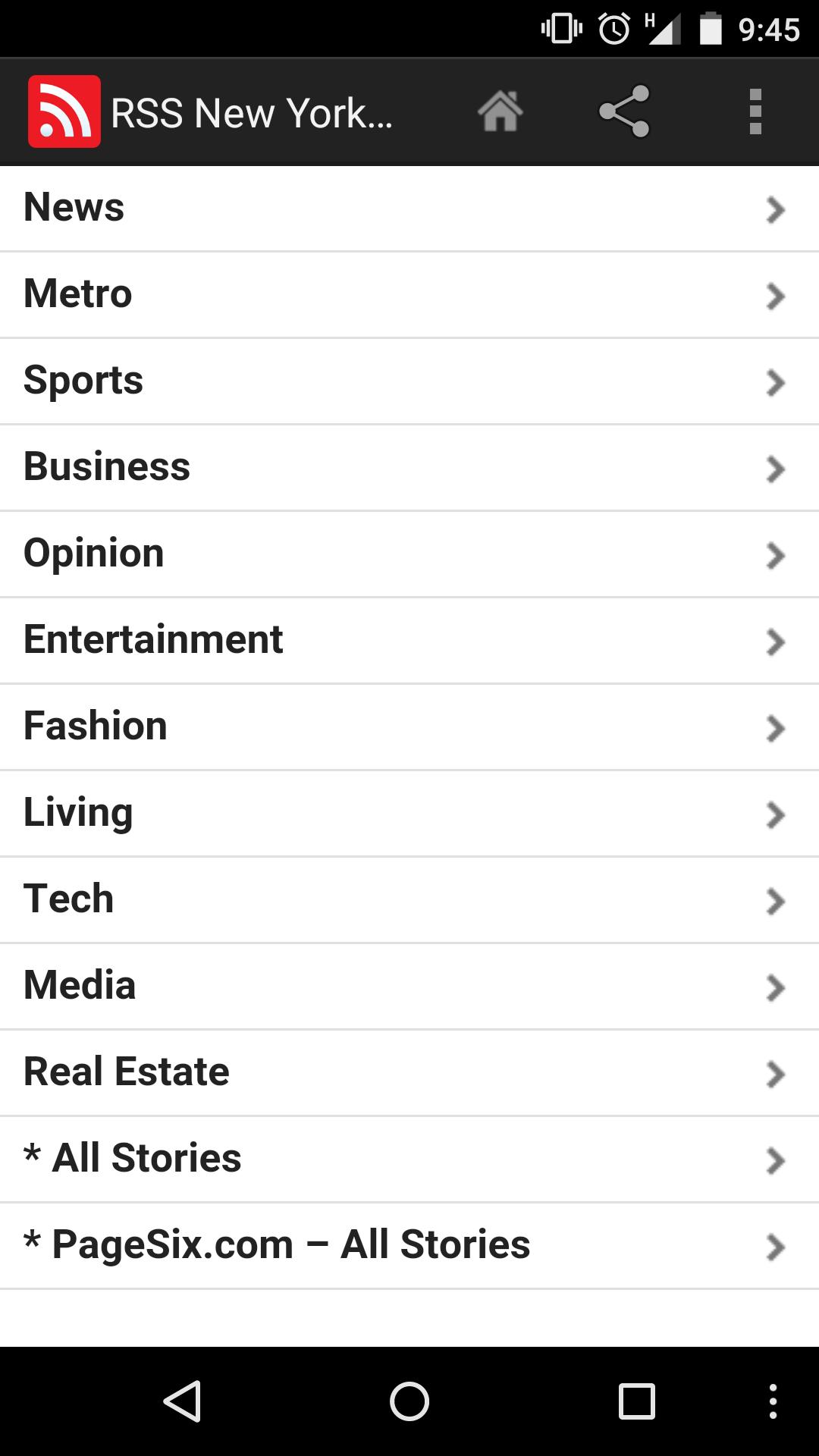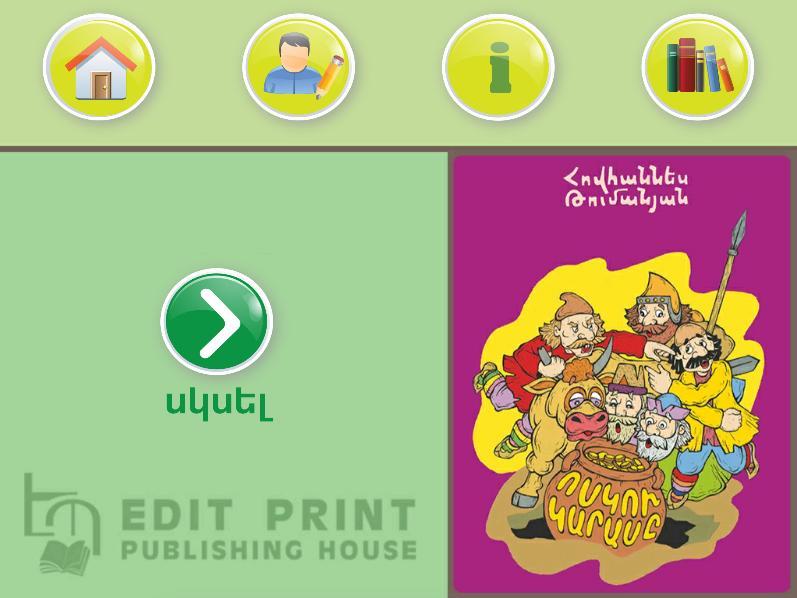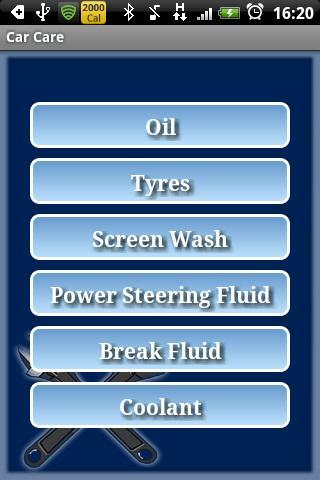Quer criar imagens expressivas? Utilize as bolhas de texto criativo em quadrinhos! Pargios de histórias em quadrinhos ?? Deseja criar memes engraçados na moda ??? Quero ser
 Versão
2.0
Versão
2.0
 Nome do Pacote
com.comiccreator.speechbubble
Nome do Pacote
com.comiccreator.speechbubble
 Categoria
Leitura de informações
Categoria
Leitura de informações
 Tamanho
12.81MB
Tamanho
12.81MB
 Data de Lançamento
May 8, 2025
Data de Lançamento
May 8, 2025
Quer criar imagens expressivas? Utilize as bolhas de texto criativo cômico!
Gosta de histórias em quadrinhos ?? Deseja criar memes engraçados na moda ??? Quer ser uma pessoa divertida? Pegue o aplicativo exclusivamente impressionante Comic Creator: Speech Bubble Editor agora!
Comic Creator: Speech Bubble Editor permite ao usuário criar imagens expressivas, invocando uma bolha de texto de efeito cômico nas imagens. Comic Creator: Speech Bubble Editor fornece vários recursos de edição de fotos, como bolhas de texto, efeitos de texto, opções de adesivos, filtros, etc.
Passos a serem seguidos:-
Etapa 1: Instale Comic Creator: Speech Bubble Editor .
Etapa 2: clique na opção de câmera para capturar uma imagem via câmera.
Etapa 3: Caso contrário, clique na opção Galeria para navegar em qualquer imagem da memória do telefone.
Etapa 4: modifique o tamanho da imagem via ferramenta de corte de imagem. Selecione a taxa de colheita: original, 1: 1, 3: 4, 3: 2, 16: 9, etc.
Etapa 5: selecione a opção Girar para girar a imagem. Deslize o controle deslizante do lado direito para inclinar a imagem no sentido horário e deslize o lado esquerdo do controle deslizante para inclinar a imagem no sentido anti-horário.
Etapa 6: Escala a imagem através do mecanismo deslizante.
Etapa 7: clique na opção de bolha. Selecione seção SVG ou PNG.
Etapa 8: Várias bolhas de texto são apresentadas pela seção SVG e PNG. Selecione a bolha de texto ou bolhas de texto que você deseja invocar na estrutura fotográfica de texto da bolha cômica.
Etapa 9: Selecione o texto e o texto de entrada para a bolha de texto. Selecione o estilo e a cor da fonte para o efeito do texto.
Etapa 10: Selecione a cor. Várias opções de cores são apresentadas para invocar um tema de fundo de cores.
Etapa 11: selecione uma cor das cores alistadas e defina a opacidade do efeito da cor via controles deslizantes.
Etapa 12: clique na seção de adesivos. Várias opções de adesivos são apresentadas. Clique nos adesivos que você deseja invocar nas montagens de fotos de quadros de texto de texto em quadrinhos.
Etapa 13: Empregue gestos simples de toque para definir a posição, orientação e adesivos, efeitos de texto e bolha de texto na estrutura fotográfica da bolha de texto cômico.
Etapa 14: clique na seção de efeitos. Vários efeitos de filtro são apresentados.
Etapa 15: salve facilmente o quadro de fotos de bolhas de texto cômico criado e compartilhe -o em várias plataformas, ferramentas e aplicativos de mídia social por meio da opção de compartilhamento.
Etapa 16: Clique na minha criação para acessar as montagens fotográficas de molduras de quadro de bolhas de texto cômico criadas e salvas.
Comic Creator: Speech Bubble Editor é totalmente gratuito para instalar e operar. Comic Creator: Speech Bubble Editor possui um design intuitivo e direto, juntamente com a GUI amigável e flexível.
Comic Creator: Speech Bubble Editor oferece execuções instantâneas de cliques e mantém a qualidade da imagem durante todo o processo de edição.
Pressa!
Instale o Comic Creator: Speech Bubble Editor agora !!! O MAIS CEDO POSSÍVEL!
Nota: Comic Creator: Speech Bubble Editor é apenas para fins divertidos, não está relacionado a nenhum personagem cômico.